许多用户被错误消息打招呼,iTunes无法读取iPhone的内容”由苹果公司。 此外,不检查错误消息就急于点击“确定”只会打开新的蠕虫罐。 记住错误信息上的这个选项不会 用完你的系统空间,但将您的 iPhone 彻底清除,这也意味着数据完全被抹去。
在Windows,Mac或iPad上,iTunes会错误地抛出这些错误,从而使用户大吃一惊。 我们拥有丰富的见解,可以解决此问题,并避免恢复到出厂设置来挽救您的大量数据。
内容: 第1部分。iTunes无法读取iPhone内容的原因第2部分。如何修复iTunes无法读取iPhone的内容第3部分。修复iTunes无法在Windows上连接到此iPhone第4部分。总结
人们还阅读:“ Skype无法连接Mac”问题的最佳解决方案[已修复]项目正在使用中无法完成操作
第1部分。iTunes无法读取iPhone内容的原因
iTunes的根无法读取iPhone的内容
不幸的是,苹果公司没有对此令人讨厌的错误消息的来源进行精确的解释。 专家共享的共同前提是第三方软件不正确地编写了文件。 这样,您就可以使用高级应用卸载程序来控制恶意软件。
iMyMac PowerMyMac 随附的清理和优化工具旨在通过一键式启动Mac上的新生活。 它 可用于iTunes上损坏的文件和损坏的文件。 它开发了具有原始算法的卸载程序,用于深度扫描以清除已淘汰应用程序的痕迹。

此外,此错误消息也一直困扰着越狱的iOS设备。 它源自CYDIA或其尝试纠正iPhone文件的应用程序。 腐败的 iTunes DB或iTunes CDB数据 也触发此故障。
确保已牢固连接USB电缆。 尝试重新启动计算机; 这可能会破坏代码。 首先尝试这种方法来提高您的运气。
通过删除和重新安装iTunes修复问题
首先,请关闭iTunes并在遇到错误通知后立即拔出您的小工具的电源。 避免点击“确定”按钮 不惜一切代价,因为它消灭了一切。 前往最新的iTunes更新并安装该版本以获得更好的稳定性。
如果您安装了最新的iTunes版本,则需要从计算机中删除它。 确保使用专用的卸载程序清除Mac中所有的iTunes痕迹。 安装后重新启动计算机,然后尝试再次插入iPhone。
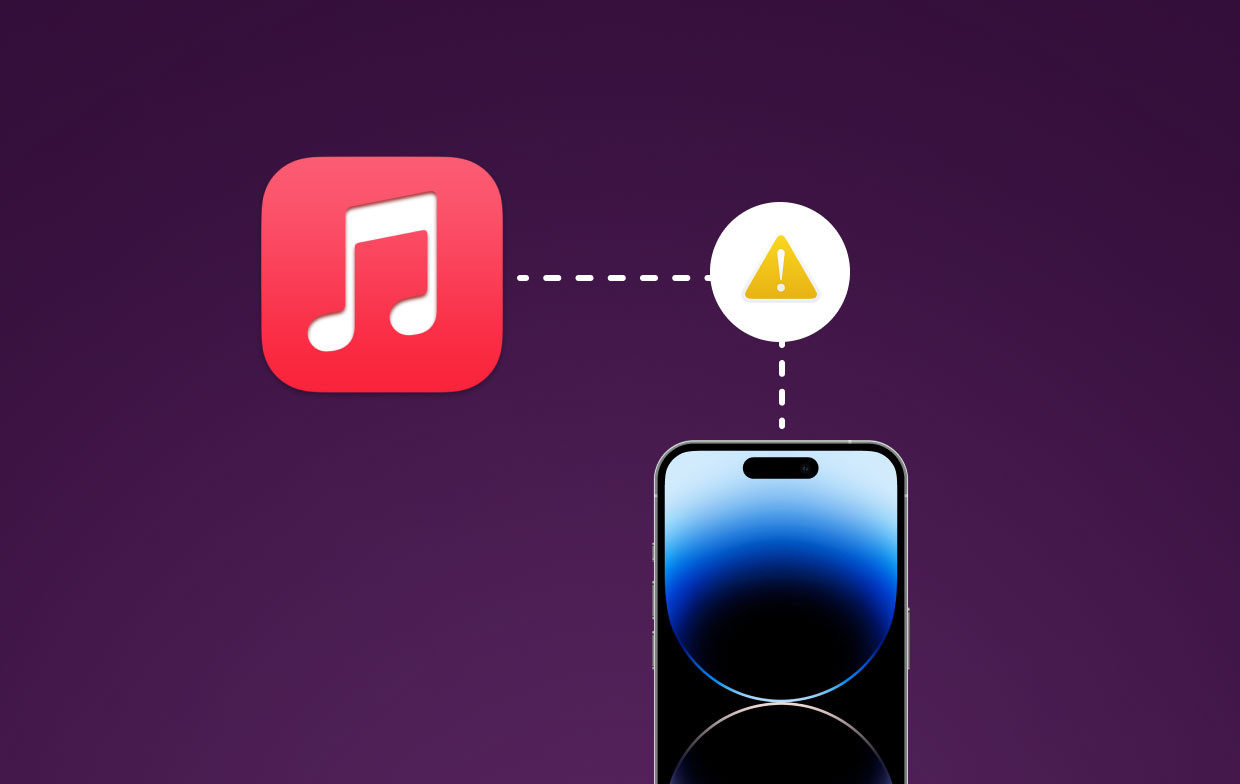
第2部分。如何修复iTunes无法读取iPhone的内容
从播放列表中删除歌曲
鉴于“ iTunes无法读取iPhone的内容”错误是由设备上损坏的数据库引起的,因此从播放列表中删除歌曲可以让您知道它是否表示已覆盖损坏的文件。 断开您的iOS小工具与Mac的连接。
- 启动 iTunes 并在库下拉子菜单中突出显示播放列表。
- 长按播放列表中的歌曲,然后 点击删除.
- 接下来, 将其重新打开,然后将其插入运行iTunes的Mac中。
- 检查是否已解决问题。
这将完成修改损坏的iTunes数据库索引的工作。 如果仍然陷入僵局,请尝试以下其他步骤。

重命名iTunes数据库文件
您也可以强制iOS设备再次生成数据库文件。 它需要使用一个时髦的应用程序淘汰现有数据库。 我们建议使用iFunbox,因为它处于该领域专用软件的最前沿。 下载并安装iFunbox。
步骤1.将iPhone插入iFunbox
插入您的iPhone,iFunbox会立即检测到该小工具。 点击我的设备,然后在左窗格上单击工具箱。 选择用户文件系统。 对于越狱设备,系统文件位于RAW文件系统下。
步骤2.导航到名为iTunes Control的文件夹
您应该访问系统注册表列表。 导航到名为iTunes control的文件夹。 突出显示名为“音乐”的文件夹,然后单击“复制到Mac”以生成保存在iPhone上的音乐库的备份。 它允许您稍后将其取回。
第3步。重新命名为iTunes CBD的文件
启动名为iTunes的文件夹。 精确定位名为iTunes CBD的文件,然后选择“重命名”。 将文件重命名为iTunes CBDx。 关闭iFunbox,然后打开iTunes。
一旦iFunbox重命名了数据库索引,就应该成功地将其拉出。 如果您没有活动的iCloud帐户或本地文件,请使用此工具恢复整个注册表。 启动iFunbox,转到iTunes Control文件夹,突出显示并清除 音乐 文件夹中。
启动iTunes菜单,然后单击“将文件夹添加到库”。 选择您为其创建备份的音乐文件夹,然后单击“选择文件夹”。 iTunes会自动组织注册表中的内容,可通过“库”区域按歌曲,专辑和艺术家的位置进行访问。
只需拖放预选的文件,即可在“设备”部分下恢复到您的iPhone。 iTunes将立即开始将项目复制到您的设备。
提示: 如果您已经尝试了所有方法来解决问题但仍然发生,您可以使用 DumpMedia 音乐转换器 取代欣赏 iTunes 歌曲的方式。 使用此工具,您可以从 iTunes 下载所有歌曲并离线收听,而无需支付高级帐户费用。
第3部分。修复iTunes无法在Windows上连接到此iPhone
如果重启并遇到错误,请先尝试通过更新Windows,iOS或iTunes进行故障排除。

停用防病毒
第三方防病毒软件通常会导致iTunes与设备之间的连接问题。 要确认这一点,请暂时暂停防病毒工具,然后尝试重新插入iPhone。 如果可行,则应将iTunes配置为防病毒软件防火墙的例外。
重置位置和隐私设置
重组位置和隐私设置以解决此问题。 转到设备的“设置”应用,单击“常规”,然后单击“重置”。 在顺序屏幕上, 点击重置位置和隐私,然后单击重置设置作为验证。
重置后,将小工具插入Mac或PC。 打开iTunes,然后在出现提示时在设备上的通知上单击“信任”。
第4部分。总结
希望本文已解决“ iTunes无法读取iPhone的内容”错误,并使您摆脱了迫在眉睫的噩梦。 将iPhone恢复为原始出厂设置仅是使设备焕然一新的最后手段。 Windows用户可能希望检查其他在线传播的方法。
哪种方法可以使您轻松解决故障? 奏效了吗? 请随意在下面的评论部分写下一条消息。




亚辛2022-11-02 19:49:22
第 1 部分对我来说没问题.. 非常感谢
蒂亚戈·坎波斯2022-02-04 23:41:15
第 2 部分,重命名 iTunes 数据库文件,努力能够在 Finder 中打开 iPhone 内容! 谢谢! 我终于可以使用我的 Macbook 管理我的 iPhone。
Kat2021-09-10 23:14:43
努力让我的 iTunes 停止坚持它无法“读取我 iPhone 的内容......”。 优秀的!
iMyMac2021-09-11 06:03:40
很高兴为您服务!